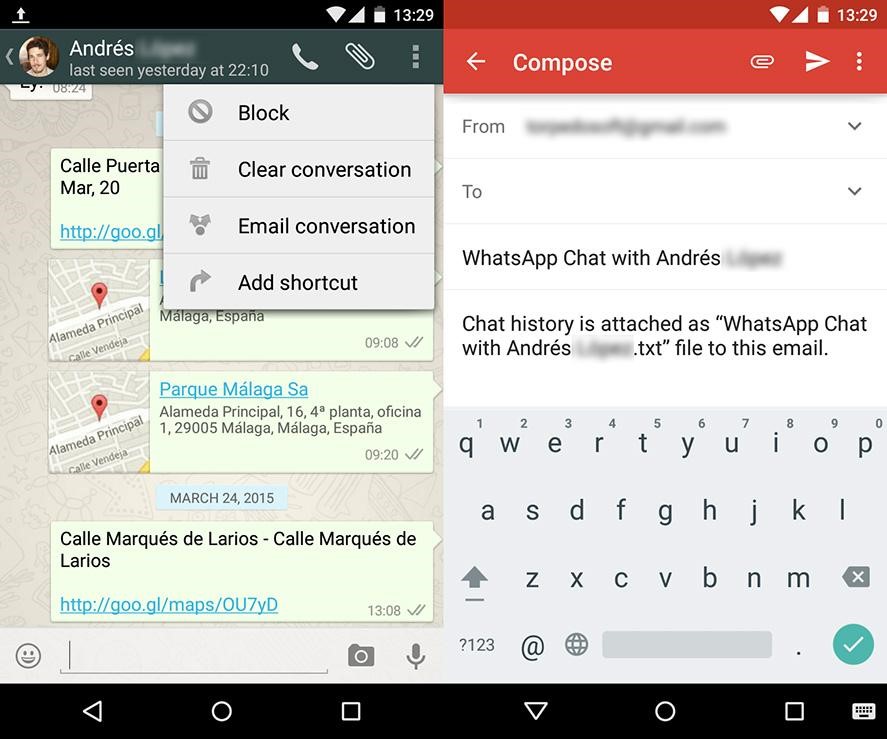A WhatsApp napi biztonsági másolatot készít a WhatsApp csevegésről mind helyben, mind a Google Drive-on, hogy visszaállítsa értékes beszélgetéseit és beszélgetéseit a WhatsApp törlésekor, vagy bármilyen más módon elveszítse azokat. A WhatsApp lehetővé teszi manuális biztonsági másolat készítését vagy a csevegési előzmények mentését az e-mailre történő elküldéssel. Ha el akarja menteni a WhatsApp csevegési előzményeit, ezt az alábbi egyszerű módszerek követésével teheti meg.
1. módszer: Kézi biztonsági mentés végrehajtása
- Nyissa meg a WhatsApp alkalmazást
- A Menü gomb segítségével lépjen a Beállítások> Csevegés> Csevegés biztonsági mentése elemre

- Koppintson a biztonsági mentés
- A csevegés visszaállításához újra kell telepítenie a WhatsApp alkalmazást, és újra be kell állítania.
2. módszer: Az e-mail csevegés funkció használata
- Nyissa meg a WhatsApp alkalmazást
- Nyissa meg bármelyik privát beszélgetését vagy csoportját
- Koppintson a Menü gombra
- Koppintson a Továbbiak elemre, majd koppintson az E-mail beszélgetés elemre
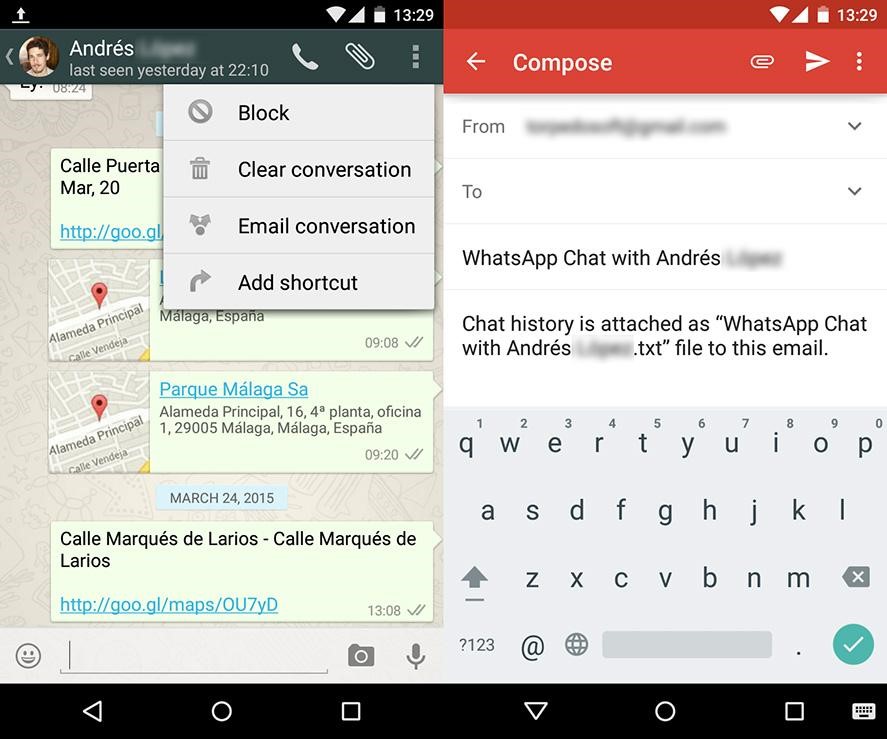
- Válassza ki, hogy csatolja-e a médiát vagy sem.
- Az e-mail kliens megnyílik, és e-mailt ír össze csevegési előzményeivel csatolva .txt dokumentumként.
- Adja meg e-mail címét, és nyomja meg a Küldés gombot.
Vegye figyelembe a következőket:
- Ha a Média csatolása opciókat választja, a legfrissebb adathordozó csatolva lesz az e-mailhez.
- Adathordozóval történő küldéskor akár 10 000 legújabb üzenetet küldhet, média nélkül pedig 40 000 üzenetet.
3. módszer: A WhatsApp mappa másolása egy számítógépre
- Csatlakoztassa okostelefonját egy számítógéphez USB-kábel segítségével. Ellenőrizze, hogy az értesítési panelen engedélyezve van-e az MTP-kapcsolat.
- Lépjen a Sajátgép oldalra, és válassza ki a telefonját az Eszközök és meghajtók részben.
- Keresse meg a WhatsApp mappát a fájlkezelőben, és másolja ezt a mappát.
- Nyissa meg a kívánt mappát a számítógépén, majd illessze be a WhatsApp mappát.
- A csevegés megtekintéséhez vissza kell állítania a telefonra. Ezt úgy teheti meg, hogy a WhatsApp mappát visszamásolja az okostelefon gyökér tárhelyére, majd újratelepíti a WhatsApp alkalmazást.

1 perc olvasás